Tutorial de marcos comidos (técnicas)
Página 1 de 1.
 Tutorial de marcos comidos (técnicas)
Tutorial de marcos comidos (técnicas)
Bue gente, aclaro que yo suelo manejar el photoshop de Adobe, el cs4 (aunque se hace lo mismo con el resto de las verciones de los photos). Asi que bue, aclaro que es un clásico tuto de adobe esto.
Bue básico, abrimos nuestro photo y hacemos nuestra firma a gusto. Luego que hayamos hecho nuestra linda y adorable firma vamos a crear una nueva capa abajo de todo y borren la capa "fondo". Ahora van a Selección>Todas las capas y van a ver que en el menú de capas se les seleccionan todas las capas (un poco rebundante lo que digo pero bue, no importa), una vez que alla pasado esto van al menú de capas y manteniendo precionado el control precionan sobre la primera capa que crearon recientenmente (si no ven esta barra van a ventana>capas y les tiene que aparecer el menú en alguna de sus formas).
Bue, después de esto van a ver que se les desselecciona la primera capa, o sea, les queda alg así en el menú de capas:
Bue, ahora vamos a hacer una máscara de recorte. Tienen dos opciones una hacer lo siguiente con el teclado, apretamos el comando de alt+control+g o la otra es capa>crear capa de recorte. Les tiene que quedar algo como esto en la barra de herramienta de las capas:
Si ven que se les desapareció feo la firma, no se preocupen no se peguen un tiro, van por el camino correcto XD.
Bueno, una vez que les queda todo desaparecido van a el menú de las capas y clikean sobre la capa que les había quedado deseleccionada antes. Esto va a provocar que se les seleccione nomás la capa de abajo de todo. Y les va a quedar algo así el menú de capas:
Bueno, ahora no queda otra cosa más que pintar con los pinceles en esa capa que quedó sin nada. Si no ven los pinceles recuerde Ventana>pinceles.
Ahora tiene que pintar a gusto, yo me voy a chamuyar un poco el efecto... Sepan disculparme estoy haciendo todo apurada inclusive la firma que me salio horrible XD
Una vez terminado el proceso de hacer el marco, por sus vidas, por su madre, por su perro por lo que más quieran... GUARDEN EL ARCHIVO EN PNG NI SE LES PASE POR LA CABEZA GUARDARLO EN JPG PORQUE NO GUARDA TRANSPARENCIA.
Bueno eso. Espero que les guste esto y bue les dejo varios resultados.
PD: por favor, si hicieron Clippin mask en la imagen primero guardan el archivo en pnj o jpd y luego aplican la técnica de marcos comidos en la imagen que guardaron, no lo apliquen directamente porque se les va a salir el efecto de clipping mask (les digo porque ya me pasó XD).
PD2: Si después quieren aplicar la fuerte por favor, seleccionando la capa de arriba de todo abren la capa para hacer la font. NI INTENTEN HACER DESDE OTRA CAPA PORQUE SINO LA VA A TOMAR COMO UNA CAPA DE RECORTE Y SE GASTAN EN ESCRIBIR AL DOPE.
Bueno eso, cualquier cosa mp, señales de humo, llamado a mi casa, carta documento, lo que quieran.
Bue básico, abrimos nuestro photo y hacemos nuestra firma a gusto. Luego que hayamos hecho nuestra linda y adorable firma vamos a crear una nueva capa abajo de todo y borren la capa "fondo". Ahora van a Selección>Todas las capas y van a ver que en el menú de capas se les seleccionan todas las capas (un poco rebundante lo que digo pero bue, no importa), una vez que alla pasado esto van al menú de capas y manteniendo precionado el control precionan sobre la primera capa que crearon recientenmente (si no ven esta barra van a ventana>capas y les tiene que aparecer el menú en alguna de sus formas).
Bue, después de esto van a ver que se les desselecciona la primera capa, o sea, les queda alg así en el menú de capas:
- Spoiler:

Bue, ahora vamos a hacer una máscara de recorte. Tienen dos opciones una hacer lo siguiente con el teclado, apretamos el comando de alt+control+g o la otra es capa>crear capa de recorte. Les tiene que quedar algo como esto en la barra de herramienta de las capas:
- Spoiler:

Si ven que se les desapareció feo la firma, no se preocupen no se peguen un tiro, van por el camino correcto XD.
Bueno, una vez que les queda todo desaparecido van a el menú de las capas y clikean sobre la capa que les había quedado deseleccionada antes. Esto va a provocar que se les seleccione nomás la capa de abajo de todo. Y les va a quedar algo así el menú de capas:
- Spoiler:

Bueno, ahora no queda otra cosa más que pintar con los pinceles en esa capa que quedó sin nada. Si no ven los pinceles recuerde Ventana>pinceles.
Ahora tiene que pintar a gusto, yo me voy a chamuyar un poco el efecto... Sepan disculparme estoy haciendo todo apurada inclusive la firma que me salio horrible XD
Una vez terminado el proceso de hacer el marco, por sus vidas, por su madre, por su perro por lo que más quieran... GUARDEN EL ARCHIVO EN PNG NI SE LES PASE POR LA CABEZA GUARDARLO EN JPG PORQUE NO GUARDA TRANSPARENCIA.
Bueno eso. Espero que les guste esto y bue les dejo varios resultados.
- Spoiler:

- Spoiler:

- Spoiler:

PD: por favor, si hicieron Clippin mask en la imagen primero guardan el archivo en pnj o jpd y luego aplican la técnica de marcos comidos en la imagen que guardaron, no lo apliquen directamente porque se les va a salir el efecto de clipping mask (les digo porque ya me pasó XD).
PD2: Si después quieren aplicar la fuerte por favor, seleccionando la capa de arriba de todo abren la capa para hacer la font. NI INTENTEN HACER DESDE OTRA CAPA PORQUE SINO LA VA A TOMAR COMO UNA CAPA DE RECORTE Y SE GASTAN EN ESCRIBIR AL DOPE.
Bueno eso, cualquier cosa mp, señales de humo, llamado a mi casa, carta documento, lo que quieran.

Sgroya- Mensajes : 40
Fecha de inscripción : 17/02/2011
 Temas similares
Temas similares» Tutorial de renderizado a pluma en cs de adobe (tecnicas)
» Espiral de luz (técnicas)
» Clipping Mask (técnicas)
» Efecto rayo (tecnicas)
» Efecto lluvia (técnicas)
» Espiral de luz (técnicas)
» Clipping Mask (técnicas)
» Efecto rayo (tecnicas)
» Efecto lluvia (técnicas)
Página 1 de 1.
Permisos de este foro:
No puedes responder a temas en este foro.